无法更新一些在工作簿现在的联系!如何解决呢?
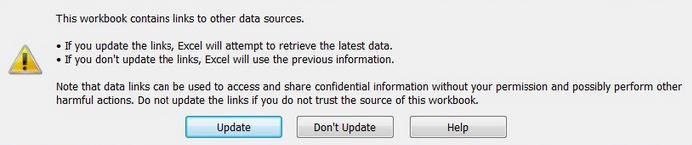
当您在企业中使用多个工作簿时,您将从各种外部数据源导入数据。外部源可以是另一个excel工作簿,csv文件,数据库等。因此,当您保存并重新打开工作簿时,可能会收到这样的警告。此警告说:此工作簿包含指向其他数据源的链接。
-
如果您更新链接,Excel将尝试检索最新数据。
-
如果不更新链接,Excel将使用以前的信息。
请注意,未经您的许可,数据链接可用于访问和共享机密信息,并可能执行其他有害操作。如果您不信任此工作簿的来源,请不要更新链接。
该提示将包含三个操作按钮“更新”,“不更新”和“帮助”。
那是什么?
使用公式,查询或其他数据库连接方法建立连接时,您可以允许excel访问信息并将其共享给其他来源。因此,当您重新打开一个包含指向其他来源的链接的工作簿时,excel会通知您该文件包含指向其他文件的链接。这些来源可以访问您的机密信息。
那你该怎么办?
一键更新。当您单击此按钮时,链接将被刷新,并且该文件将能够共享和接收来自源的数据。仅当您信任源时,才使用这些链接更新文件。
如果您不信任来源,请使用按钮不更新。如果您不更新源链接,它将使用以前的数据。
更新链接问题有时您会注意到,即使在更新链接之后,您也会收到以下警告:_“我们目前无法更新工作簿中的某些链接。您可以继续操作而无需更新其值或进行编辑您认为错误的链接。“ _您有两个选项,继续和编辑链接…
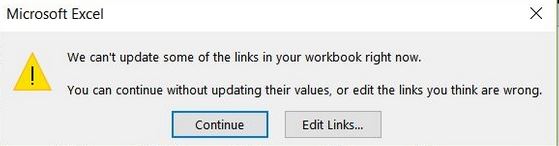
那么为什么会这样呢。
由于多种原因,可能会发生这种情况。源文件可能不再存在。源文件位置已更改。数据模型已更改,有时是出于匿名原因。但这确实发生了。
如何解决无法更新链接的问题?
您可能要更新一些链接,但不知道问题出在哪里。若要知道此问题,您需要知道工作簿的所有链接。要跟踪工作簿中的所有链接,请执行此操作。
选择主工作簿。转到数据→连接→编辑链接。将打开一个提示,显示与工作簿的所有连接。
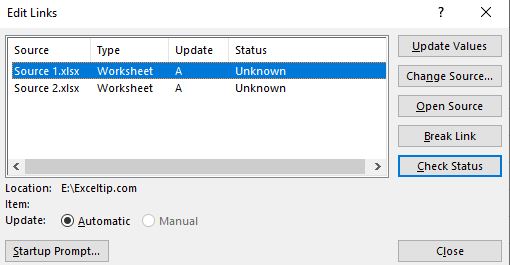
在这里,您可以选择每个源链接,然后选择发生的情况。您可以选择使用“更新值”按钮更新数据。您可以更改源,打开源,断开链接或检查连接状态。
在这里您可以检查有问题的连接并解决。
即使断开链接,也会出现“无法更新链接”的提示。如何停止此提示?有时甚至在断开链接后,excel也会在启动时显示“无法更新链接”提示。要强制停止此提示,请执行以下操作:
转到数据→连接→编辑链接。在这里单击左下角的启动提示按钮。
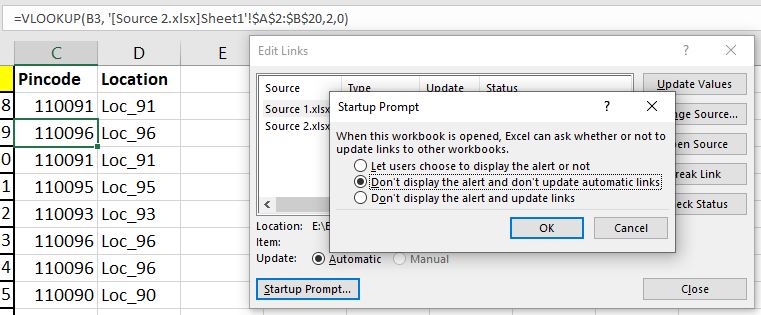
在这里,我们有三个选择。第一个是“让用户选择是否显示警报”。这是默认值。第二个选项是“不显示警报并且不更新自动链接”。第三个选项是“不显示警报和更新链接”。
因此,如果您不想更新链接并且不希望提示符选择第二个选项,然后单击“确定”。如果要在没有提示的情况下进行自动更新,请使用第三个选项。
这将迫使excel不显示提示。
就个人而言,建议您查看有问题的链接的来源并从根本上解决它。
好的,这就是您如何解决Excel中的链接更新问题。
希望对您有所帮助。如果它没有帮助您,请在下面的评论部分中让我详细了解该问题。我们将共同解决这个问题。
如果您还有其他与excel或VBA相关的查询,请在下面的评论部分中也提及。
相关文章:
如果Excel SUMIF无法工作该怎么办?SUMIF函数在汇总值时非常有用根据给定的条件。但是有时您在使用该功能时会遇到一些困难。您会注意到SUMIF函数无法正常工作或返回不正确的结果。
13种如何加快Excel的方法 Excel具有足够快的速度,使用标准配置的PC在理想条件下,可以在1秒内计算出660万个公式。
但是有时我们发现excel文件的计算速度比蜗牛慢。性能下降的原因很多。如果我们可以识别它们,则可以使我们的公式计算更快。
link:/ tips-set-the-page-for-print [在Excel页面上水平和垂直居中放置Excel工作表]:Microsoft Excel允许您在页面上对齐工作表,可以更改页边距,指定自定义页边距或居中在页面上水平或垂直放置工作表。页边距是工作表数据和打印页面边缘之间的空白`link:/ tips-split-a-cell-diagonally-in-microsoft-excel [在Microsoft Excel 2016中对角拆分单元格]:要拆分对角单元格我们使用单元格格式并将对角线插入单元格中。这在视觉上将对角线分隔开。
`link:/ tips-how-do-i-insert-a-checkmark-to-an-excel2010-2013-spreadsheet [如何在Excel 2016中插入对勾标记]:要在Excel单元格中插入对勾标记,我们使用Excel中的符号。将字体设置为wingdings,并使用公式Char(252)获取复选标记的符号。
`link:/ tips-how-to-disable-scroll-lock-in-excel [如何在Excel中禁用滚动锁定]’:excel中的箭头键可向上,向下,向左和向右移动单元格。但是,仅当禁用Excel中的“滚动锁定”时,此功能才适用。 Excel中的“滚动锁定”用于向上,向下,向左和向右滚动工作表,而不是单元格。因此,本文将帮助您如何检查滚动锁定状态以及如何禁用它?
如果Excel Break Links不起作用该怎么办‘:当我们使用多个excel文件并使用公式进行工作时完成后,我们有意或无意地在不同文件之间创建链接。使用中断链接选项可以轻松断开常规公式链接。
热门文章:
50 Excel快捷方式以提高生产率更快地完成任务。这50个快捷键将使您在Excel上的工作速度更快。
link:/ vlookup-functions / formulas-and-functions-introduction- [如何使用Excel VLOOKUP函数]|这是excel中最常用和最受欢迎的功能之一,用于从不同范围和工作表中查找值。
link:/ tips-countif-in-microsoft-excel [如何使用]
link:/ vlookup函数的公式和函数介绍[Excel]
link:/ tips-countif-in-microsoft-excel [COUNTIF函数]|使用此惊人的功能对条件进行计数。
您无需过滤数据即可计算特定值。 Countif功能对于准备仪表板至关重要。
如何在Excel中使用SUMIF函数这是仪表板的另一个重要功能。这可以帮助您总结特定条件下的值